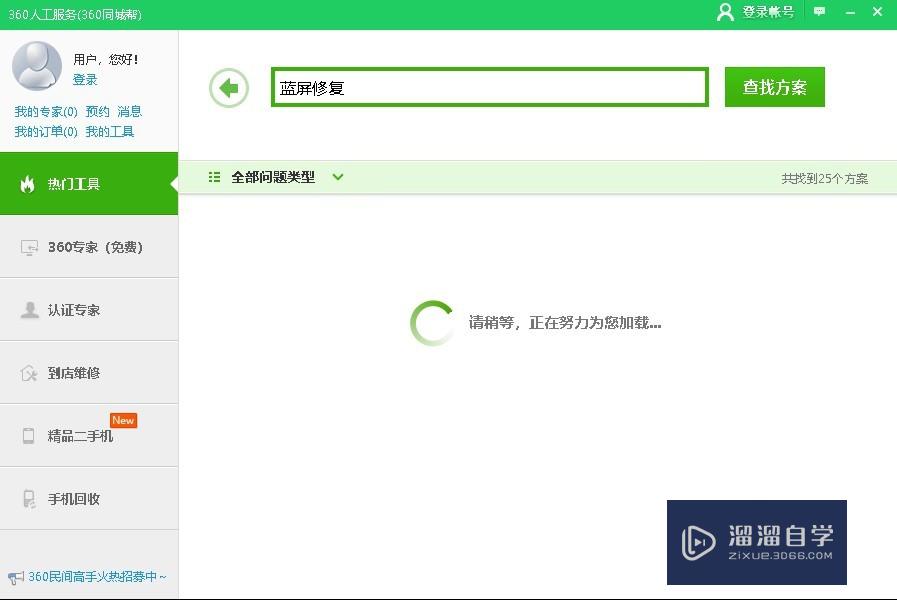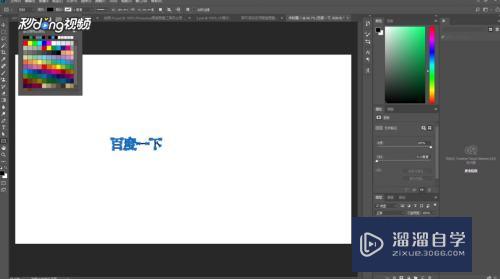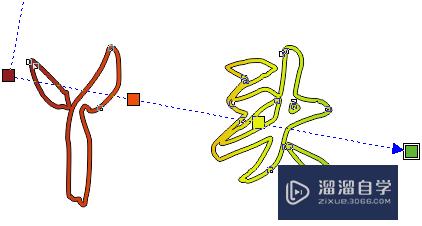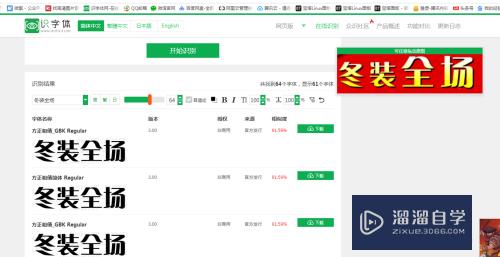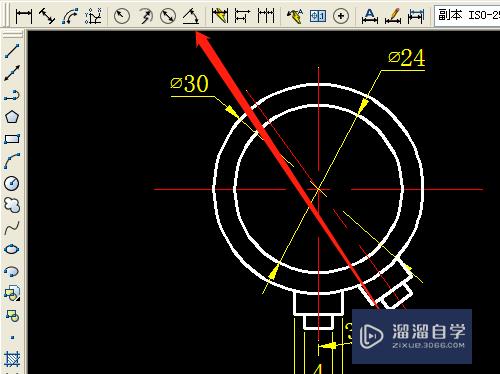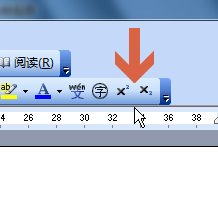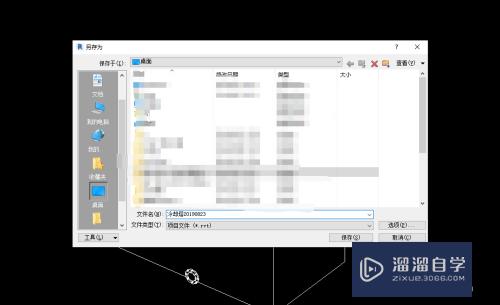SketchUp的图如何导入CAD(sketchup如何导入cad图纸)优质
许多学习建筑设计的小伙伴。经常会借助SketchUp。CAD两个软件来制图。毕竟不同的软件有自己的特点。结合起来使用可以提升效率。但是SketchUp的图如何导入CAD。小渲来告诉大家方法吧!
工具/软件
硬件型号:微软Surface Laptop Go
系统版本:Windows7
所需软件:SketchUp。CAD
方法/步骤
第1步
将CAD文件中与建模无关的图层线条全部隐藏或者删除。
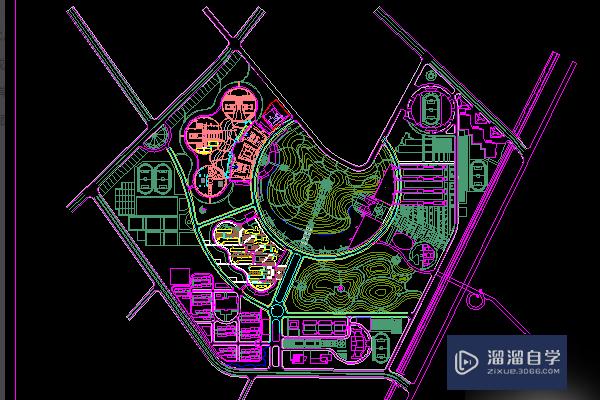
第2步
全选所有线条。放到同一个图层。点击”文件“。”复制“。
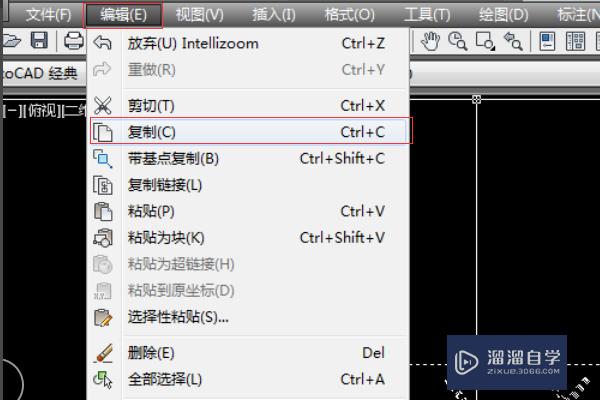
第3步
若是天正高版本的CAD。必须把CAD转成T3版本。
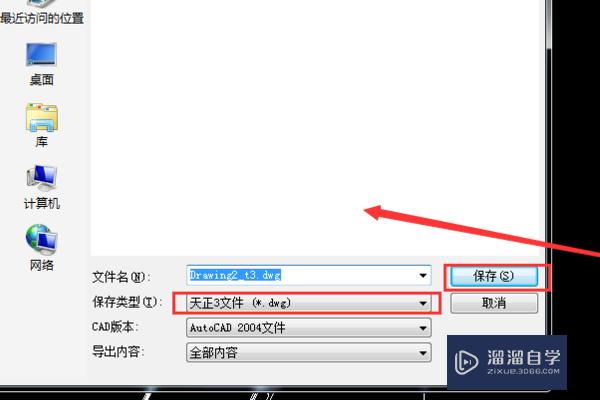
第4步
进入Sketshup软件。点击【文件】---【导入】。
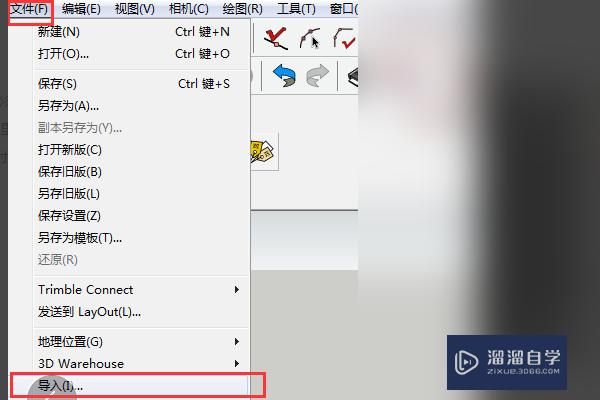
第5步
选择要导入的CAD文件。点击【选项】--选择【合并共面平面】--单位【mm】。统一单位。
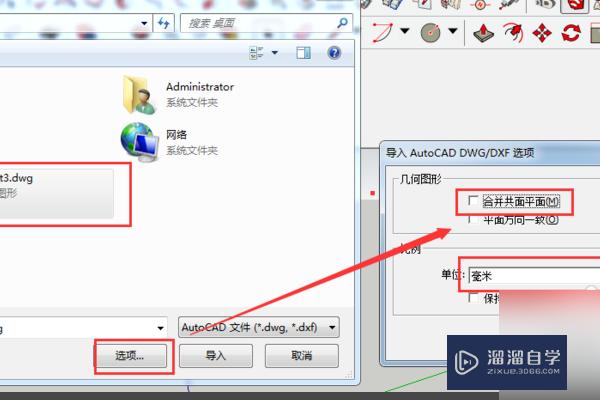
第6步
导入完成。
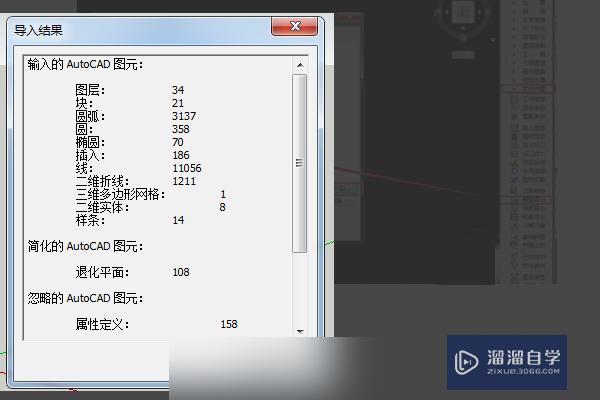
以上关于“SketchUp的图如何导入CAD(sketchup如何导入cad图纸)”的内容小渲今天就介绍到这里。希望这篇文章能够帮助到小伙伴们解决问题。如果觉得教程不详细的话。可以在本站搜索相关的教程学习哦!
更多精选教程文章推荐
以上是由资深渲染大师 小渲 整理编辑的,如果觉得对你有帮助,可以收藏或分享给身边的人
本文标题:SketchUp的图如何导入CAD(sketchup如何导入cad图纸)
本文地址:http://www.hszkedu.com/58633.html ,转载请注明来源:云渲染教程网
友情提示:本站内容均为网友发布,并不代表本站立场,如果本站的信息无意侵犯了您的版权,请联系我们及时处理,分享目的仅供大家学习与参考,不代表云渲染农场的立场!
本文地址:http://www.hszkedu.com/58633.html ,转载请注明来源:云渲染教程网
友情提示:本站内容均为网友发布,并不代表本站立场,如果本站的信息无意侵犯了您的版权,请联系我们及时处理,分享目的仅供大家学习与参考,不代表云渲染农场的立场!